Word如何插入书签并定位到相应位置?
1、打开需插入书签的文档,选择菜单栏中的“插入”
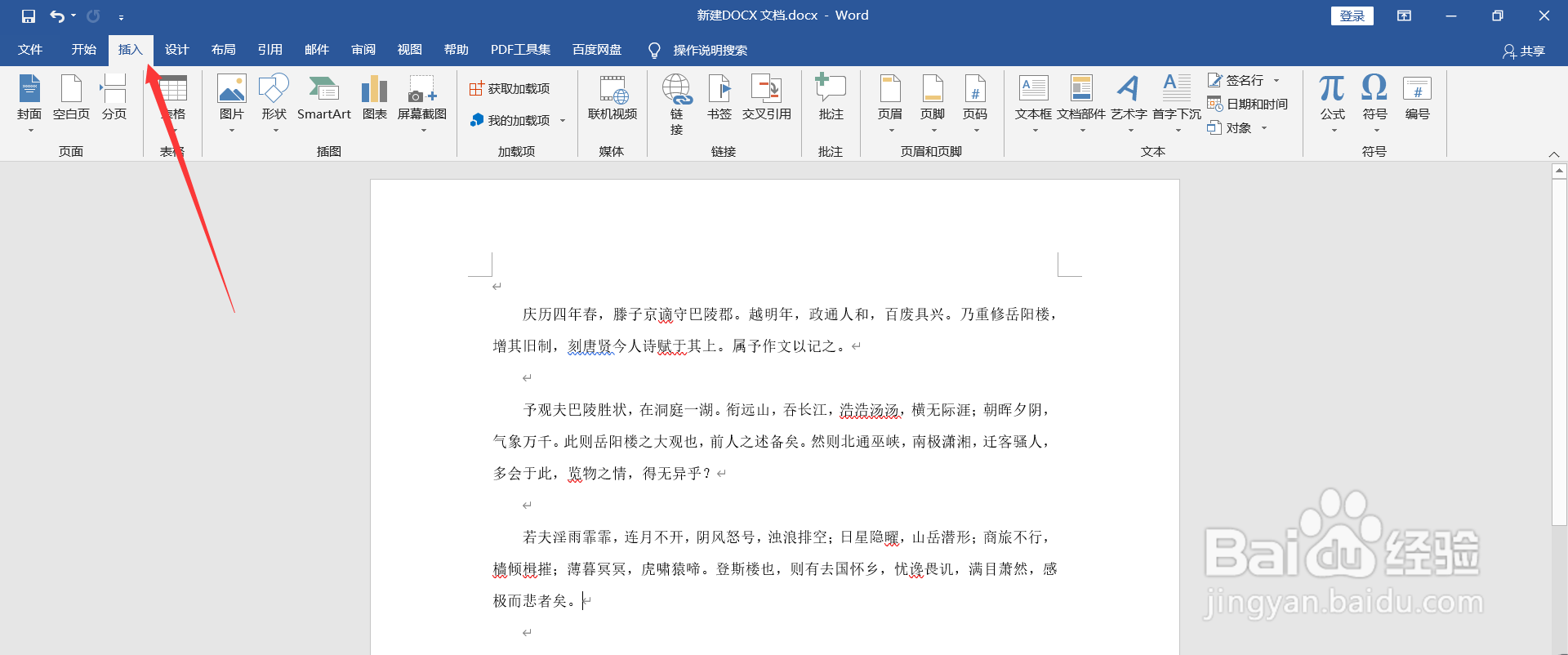
2、光标放在需插入位置,单击菜单栏中的“书签”按钮
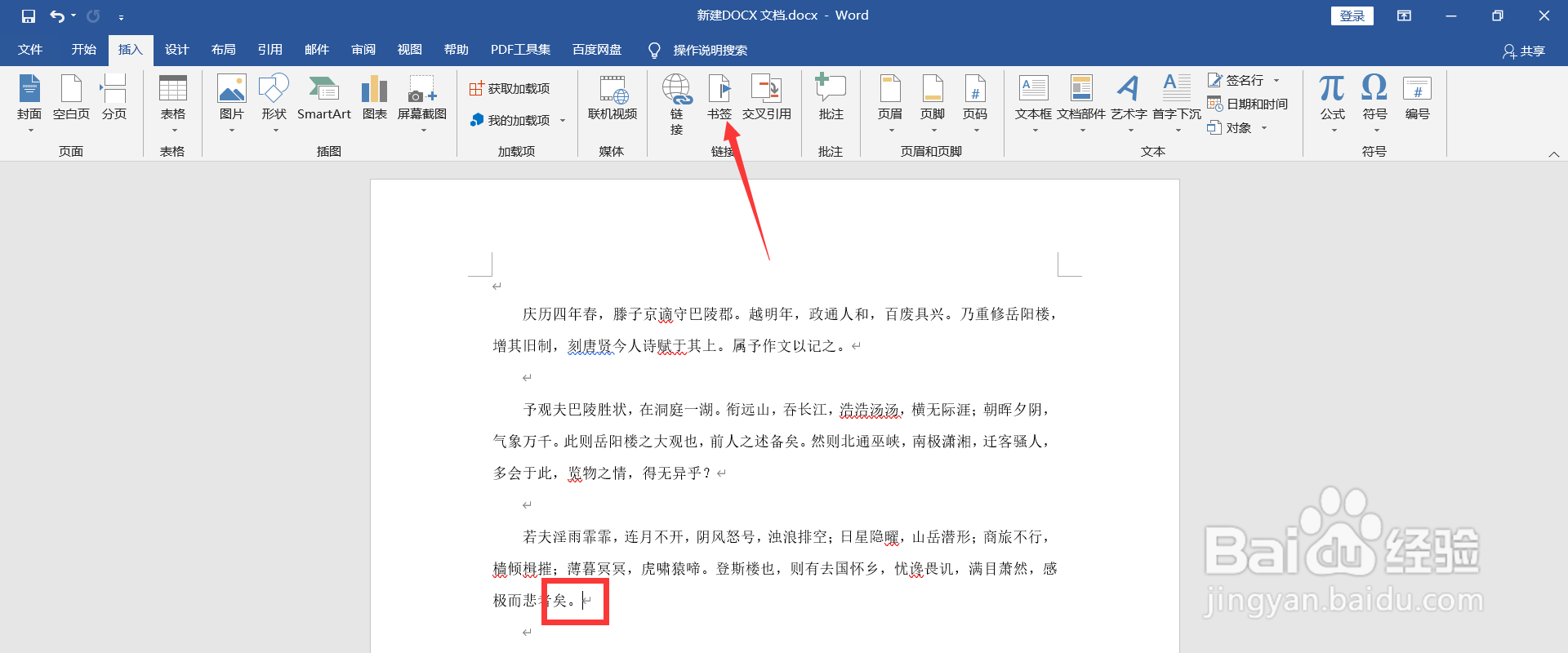
3、在弹出的书签对话框设置书签名,并单击添加,这样便得到一个书签

4、查找书签;菜单栏中选择“开始”

5、开始菜单栏中选择“查找”
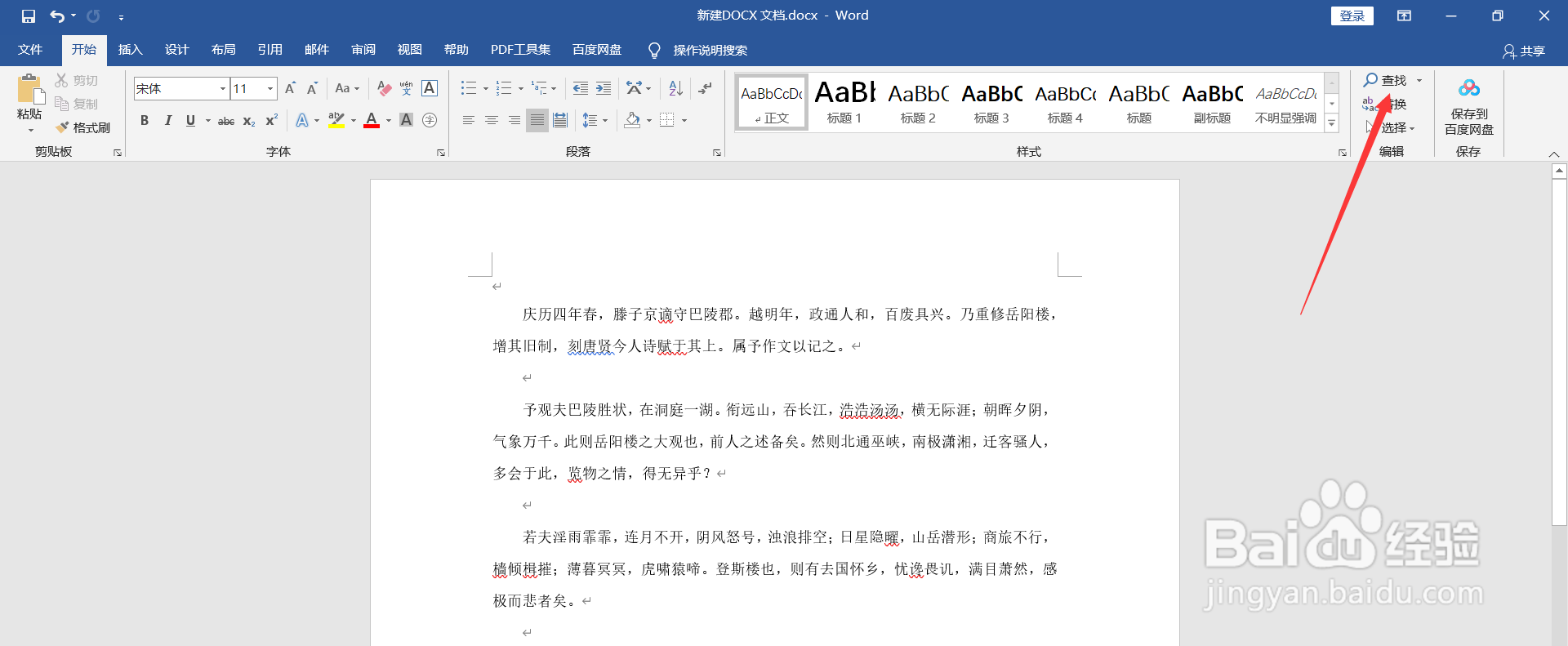
6、“查找”选项中选择“转到”

7、“查找和替换”窗口中,依次选择定位--书签,即可定位到位置
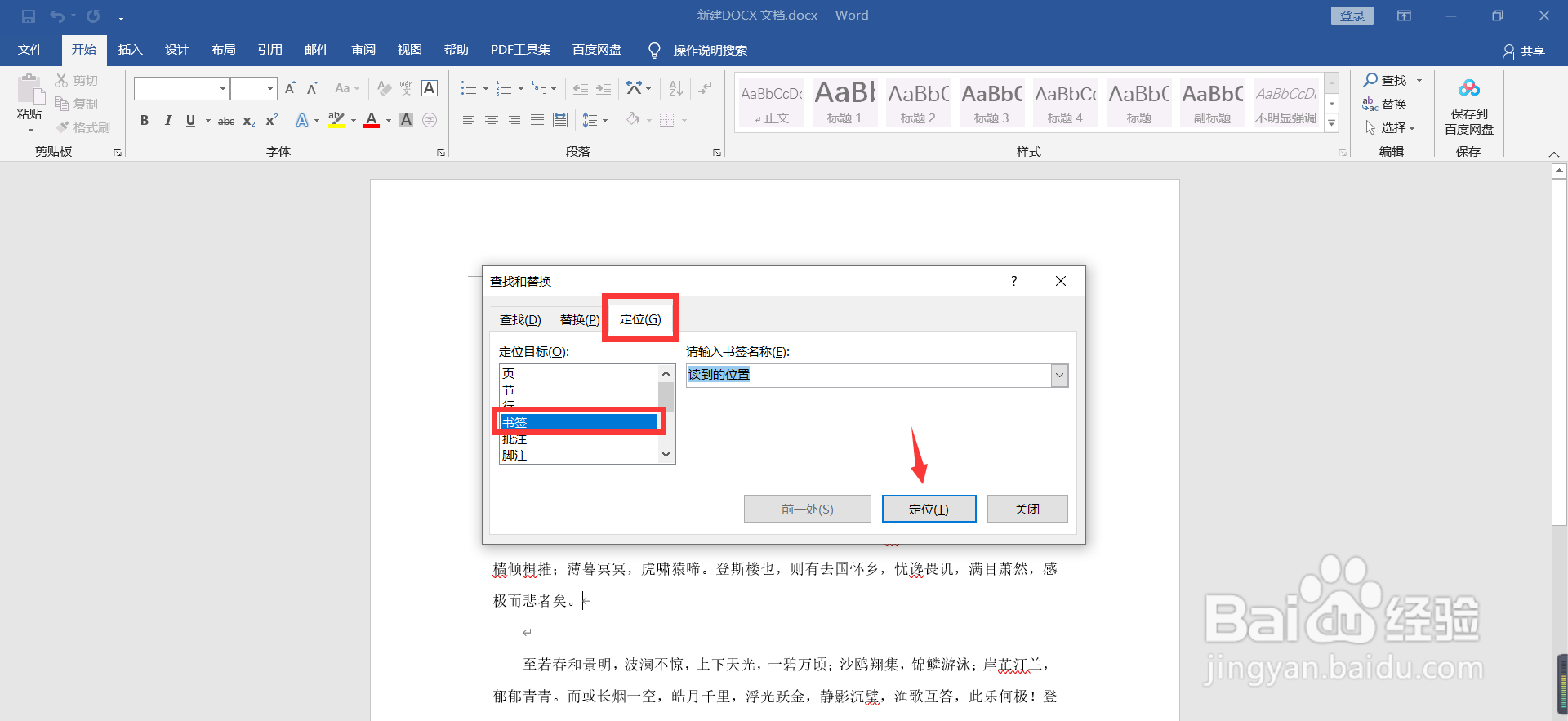
声明:本网站引用、摘录或转载内容仅供网站访问者交流或参考,不代表本站立场,如存在版权或非法内容,请联系站长删除,联系邮箱:site.kefu@qq.com。
阅读量:101
阅读量:32
阅读量:32
阅读量:37
阅读量:185